Hassas bir projede çalışıyor olun veya sadece özel verilerinizi meraklı bakışlardan korumak istiyorsanız, Mac veya MacBook ekranını hızlı kapatmanın tüm püf noktalarını bilmek iyi bir fikirdir.
Cihazın tüm ekranının kapatılması Mac veya kilit ekranını hızlı bir şekilde etkinleştirme (Lock Screen), bu koruma önlemi sayesinde bir kişi yanınıza geldiğinde ekran verileri Mac veya MacBook görülemeyecektir.
İçindekiler
Mac veya MacBook ekranını hızlı nasıl kapatırsınız
Bir cihazın ekranını hızlı bir şekilde kapatmanız gerekiyorsa Mac veya MacBook, cihaza bağlı olarak birkaç yöntem vardır.
iMac ekranını hızlı nasıl kapatırsınız?
Bilgisayar ekranını hemen kapatmanın en kolay yolu iMac veya Mac'te tuşlara aynı anda basmaktır: Command + Options + Eject.

Daha yeni Mac klavye modelleri için tuş kombinasyonu şu şekildedir: Shift + Control + Eject veya Shift + Control + Power.
Yukarıdaki komutlar, cihazı “” durumuna sokmadan ekranı kapatacaktır.Sleep”ve yeniden başlattığınızda sistem şifresini girmenize gerek kalmadan.
Eğer bunu istiyorsanız bir ekranın kapatılmasından sonra Mac veya MacBook'ta oturum açmayı gerektirmek istiyorsanız, parolayı ekran kapandıktan hemen sonra sorulacak şekilde ayarlamanız gerekir. Bu ayarı şuradan yapın: System Settings > Lock Screen > Immediately. Require password after screen saver begins or display is turned off.
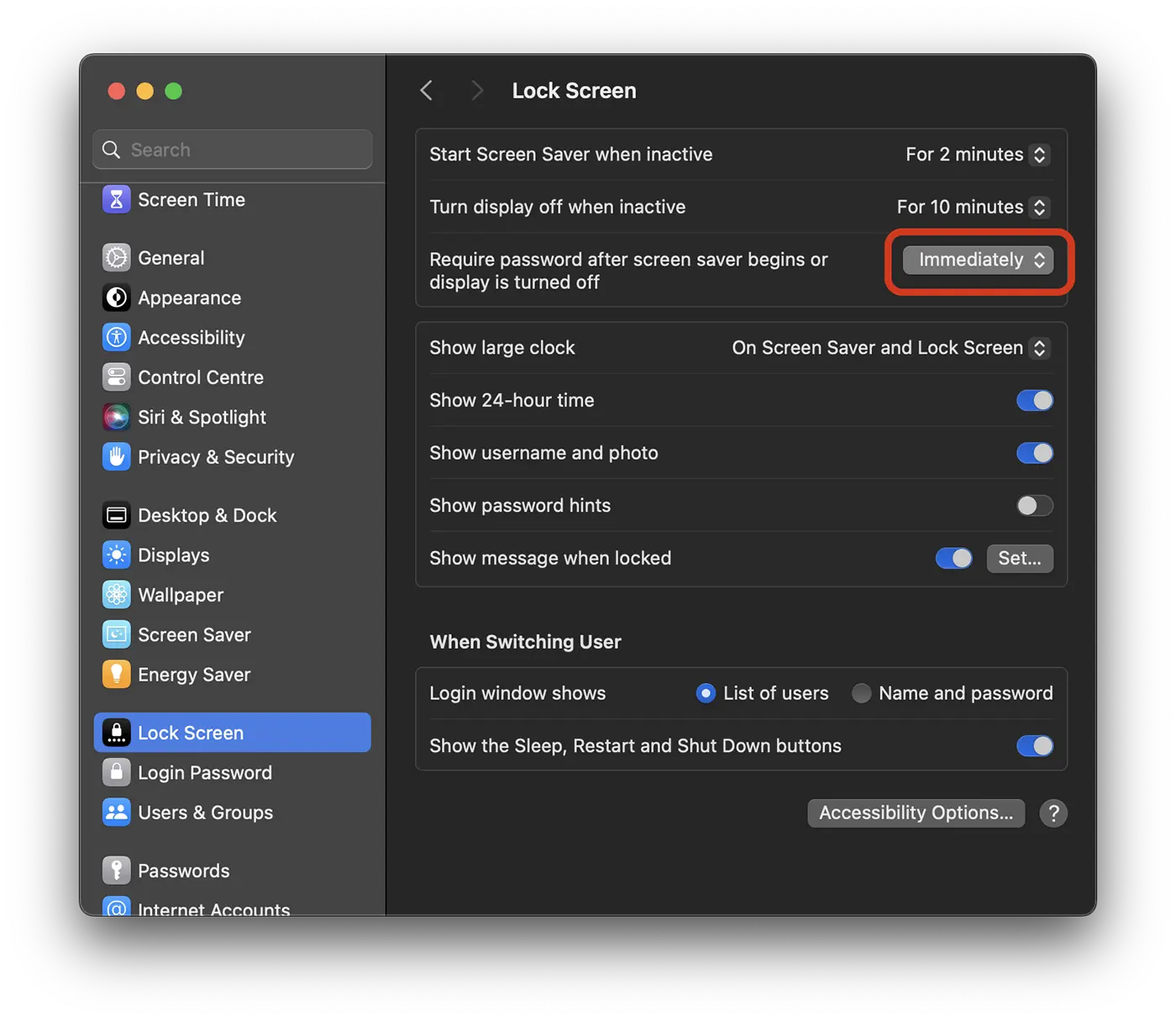
MacBook ekranını hızlı nasıl kapatırsınız?
MacBook cihazı kullanıcıları için, tuşlara aynı anda basılarak hızlı ekran kapatma işlemi yapılabilir: Control + Command + Q veya Shift + Control + Eject klavyede "Çıkart" bulunan modeller için.
İlgili: Bir bilgisayarın kilidi nasıl açılır Mac cu Apple Watch.
Elbette MacBook için en basit çözüm, yanınızda başka bir kişi varken ve onun ekranda olanı görmesini istemediğinizde "Güç" düğmesine kısaca basmaktır. “Güç” düğmesine veya tuşuna basıldığında hemen kilit ekranı açılacaktır (Lock Screen) ve sistem yeniden açıldığında şifre kimlik doğrulaması gerekli olacaktır.











